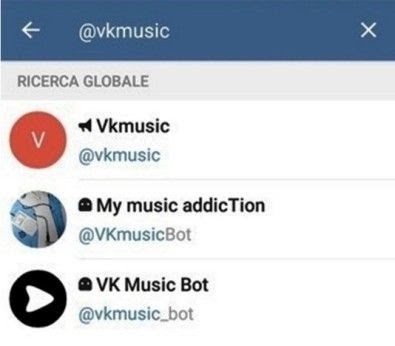در این مقاله به بررسی نحوه انتخاب رانندگان لازم برای آداپتور ویدئوی سری Radeon x1300 / x1550 خواهیم پرداخت.
5 راه برای نصب رانندگان روی سری Radeon x1300 / x1550
در هر جزء از کامپیوتر شما، شما می توانید نرم افزار مورد نیاز را با استفاده از روش های مختلف انتخاب کنید. همچنین، این اجازه می دهد تا شما را به پیگیری به روز رسانی، زیرا سازنده به طور مداوم هر گونه خطا را تصحیح، و یا به سادگی تلاش می کند برای بهبود عملکرد با هر نسخه جدید از برنامه. ما 5 گزینه برای نحوه قرار دادن راننده بر روی آداپتور ویدیوی مشخص را در نظر خواهیم گرفت.
روش 1: وب سایت سازنده را ببینید
هر سازنده در وب سایت خود، نرم افزار لازم را برای هر وسیله ای که هرگز منتشر شده، قرار می دهد. ما فقط باید آن را پیدا کنیم. به هر حال، این روش یکی از بهترین برای نصب درایورها است، زیرا شما به صورت دستی همه پارامترهای لازم را انتخاب کرده و نرم افزار دقیقا برای دستگاه و سیستم عامل شما انتخاب می شود.
- اولین گام این است که به سایت رسمی AMD بروید. در صفحه اصلی سایت شما یک دکمه را خواهید دید. "رانندگان و پشتیبانی". روی آن کلیک کنید

- اگر در صفحه ای که باز می شود کمی پایین تر از صفحه باز می شود، شما دو بلوک را می بینید که از شما خواسته می شود دستگاه شما را به صورت دستی یا به صورت خودکار نیاز پیدا کنید. در حالی که ما به جستجوی دستی علاقه مند هستیم. بیایید نگاهی به زمینه هایی که از شما خواسته شده است برای پر کردن جزئیات بیشتر:
- مرحله 1: گرافیک دسکتاپ - نوع آداپتور؛
- مرحله 2: Radeon X Series - یک سری؛
- مرحله 3: Radeon X1xxx سری - مدل؛
- مرحله 4: سیستم عامل خود را اینجا وارد کنید
توجه!
شما برای انتخاب ویندوز XP یا ویندوز ویستا دعوت شده اید. اگر سیستم عامل شما لیست نشده باشد، توصیه می شود که ویندوز XP را انتخاب کرده و عمق بیت خود را مشخص کنید، زیرا با این انتخاب است که راننده احتمال بیشتری بر روی کامپیوتر شما کار کند. در غیر این صورت، سعی کنید نرم افزار را برای ویستا نصب کنید. - مرحله 5: هنگامی که تمام فیلدها پر می شوند، روی دکمه کلیک کنید."نمایش نتایج".

- یک صفحه باز خواهد شد که آخرین رانندگان دستگاه و سیستم عامل را نمایش می دهد. اولین برنامه ارائه شده را دانلود کنید - Catalyst Software Suite. برای انجام این کار، به سادگی بر روی دکمه مناسب در مقابل نام کلیک کنید.

- پس از دانلود کامل، برنامه را اجرا کنید. یک پنجره باز می شود که در آن شما باید محل نرم افزار را مشخص کنید. شما می توانید آن را به طور پیش فرض را ترک، و یا شما می توانید پوشه های دیگر را با کلیک بر روی دکمه را انتخاب کنید. "مرور". سپس کلیک کنید "نصب".

- پس از نصب همه چیز، پنجره نصب مرکز کنترل ویدئو باز خواهد شد. از شما خواسته خواهد شد که زبان نصب را انتخاب کنید و سپس روی آن کلیک کنید "بعدی".

- سپس انتخاب نوع نصب خواهد بود: "سریع" یا "سفارشی". اولین گزینه فرض می کند که تمام اجزای توصیه شده به طور خودکار بر روی کامپیوتر شما نصب می شود. اما در مورد دوم، شما می توانید انتخاب کنید که چه چیزی باید نصب شود. ما توصیه می کنیم انتخاب یک نصب سریع به طوری که همه چیز به درستی کار می کند. سپس میتوانید انتخاب کنید کجا Catalyst را نصب کنید، و وقتی همه چیز آماده است، روی کلیک کنید "بعدی".

- گام بعدی این است که موافقت نامه مجوز کاربر نهایی را فقط با کلیک روی دکمه مناسب در پایین پنجره انجام دهید.

- در حال حاضر فقط منتظر فرآیند نصب برای تکمیل در پنجره ای که باز می شود، شما در مورد نصب و راه اندازی موفقیت آمیز مطلع خواهید شد و اگر مایل هستید، می توانید گزارش کلیک را با کلیک بر روی دکمه مشاهده کنید. "نمایش ورود". کلیک کنید "انجام شد" و تغییرات رایانه خود را مجددا راه اندازی کنید.

فراموش نکنید که از سایت اینترنتی رسمی AMD بازدید کنید و برای به روزرسانی ها مراجعه کنید.
روش 2: نصب اتوماتیک از AMD
همچنین سازنده کارت گرافیک کاربران را با ابزار ویژه ای که به شما اجازه می دهد به طور خودکار دستگاه را تعیین کنید، راننده را برای آن دانلود کرده و آن را نصب کنید، فراهم می کند. به هر حال، با استفاده از این برنامه شما همچنین می توانید به روز رسانی نرم افزار برای سری Radeon x1300 / x1550 نظارت داشته باشید.
- ما از همان شروع می کنیم: وب سایت سازنده کارت گرافیک را ببینید و در بالای صفحه دکمه را پیدا کنید "رانندگان و پشتیبانی". روی آن کلیک کنید

- به پایین صفحه بروید و یک بخش را جستجو کنید. "تشخیص خودکار و نصب رانندگان"، که ما در روش قبلی ذکر کردیم، و کلیک کنید "دانلود".

- اجرای فایل به محض بارگیری آن. پنجره نصب باز می شود، جایی که شما باید مکان فایل های برنامه را مشخص کنید. شما همچنین می توانید آن را در آن را ترک، و یا راه خود را با کلیک بر روی دکمه را انتخاب کنید. "مرور". سپس کلیک کنید "نصب".

- هنگامی که نصب نرم افزار کامل است، پنجره برنامه اصلی باز می شود و اسکن سیستم شروع می شود. این برای تعیین مدل آداپتور ویدئویی لازم است.

- هنگامی که درایورهای لازم یافت می شوند، شما، همانطور که در روش قبلی، قادر خواهید بود نوع نصب را انتخاب کنید: نصب اکسپرس و "نصب سفارشی". احتمالا شما می توانید حدس بزنید که نصب express همه اجزای مورد نیاز را نصب می کند و سفارشی به کاربر اجازه می دهد که آنچه را که باید بارگیری را انتخاب کند انتخاب می کند. توصیه می شود نوع اول را انتخاب کنید.

- در نهایت، فقط منتظر بمانید تا پروسه نصب کامل شود و رایانه خود را مجددا راه اندازی کنید تا همه تغییرات اعمال شود.

روش 3: نرم افزار ویژه برای پیدا کردن رانندگان
شما احتمالا می دانید که برنامه های زیادی برای نصب درایور وجود دارد. آنها بسیار مناسب برای استفاده هستند، زیرا آنها به طور مستقل سیستم را اسکن کرده و تمامی دستگاه هایی را که در آن قرار دارد تعیین می کنند. با استفاده از برنامه های این نوع، شما نه تنها می توانید نصب کنید، بلکه همچنین می توانید به روز رسانی نرم افزار را بررسی کنید. شما می توانید نرم افزار لازم برای سری Radeon x1300 / x1550 را با یکی از آنها نصب کنید. اگر نمی دانید چه نرم افزاری استفاده کنید، مقاله ما را با انتخاب بهترین برنامه ها برای کار با رانندگان مطالعه کنید.
ادامه مطلب: بهترین برنامه برای نصب رانندگان

برنامه دانلود شده بیشتر از این نوع راه حل DriverPack است. این دسترسی به یک پایگاه داده عظیمی از رانندگان و همچنین سایر برنامه های لازم را دارد و این وضعیت را به عنوان محبوب ترین نرم افزار به دست آورده است. همچنین DriverPack دارای یک نسخه آفلاین است که به شما این امکان را می دهد که نرم افزار اولین نیاز را بدون اتصال به اینترنت نصب کنید. در سایت ما درس خوبی برای کار با DriverPack Solution خواهید یافت.
ادامه مطلب: نحوه به روز رسانی رانندگان بر روی رایانه شما با استفاده از DriverPack Solution
روش 4: از شناسه دستگاه استفاده کنید
یکی دیگر از روش های مناسب برای نصب نرم افزار لازم، استفاده از شناسه دستگاه است. شما می توانید شناسه منحصر به فرد برای سری Radeon x1300 / x1550 در مدیریت دستگاه را بیابید، اما بیشتر در مورد آن بعدا. شما همچنین می توانید از شماره های زیر استفاده کنید:
PCI VEN_1002 و DEV_7142
PCI VEN_1002 & DEV_7143 و SUBSYS_30001787
PCI VEN_1002 & DEV_7143 و SUBSYS_300017AF
PCI VEN_1002 و DEV_7146
PCI VEN_1002 و DEV_7183
PCI VEN_1002 و DEV_7187

مقادیر بالا باید در یک سایت خاص که متخصص در یافتن نرم افزار برای دستگاه های مختلف با شناسه خود هستند، وارد شود. در اینجا چگونگی پیدا کردن چنین خدماتی را توصیف نخواهیم کرد، زیرا وبسایت ما در حال حاضر دستورالعمل های گام به گام دقیق در این موضوع را در اختیار شما قرار می دهد. فقط لینک زیر را دنبال کنید.
درس: پیدا کردن رانندگان توسط شناسه سخت افزار
روش 5: ابزار منظم ویندوز
و آخرین روش، که ما در نظر داریم، به شما این امکان را می دهد که درایورهای سری Radeon x1300 / x1550 را بدون استفاده از نرم افزارهای جانبی نصب کنید. شما لازم نیست همه چیز را دانلود کنید و حتی به هر سایت دیگری بروید. اگر چه این روش بسیار راحت نیست، در بسیاری از موارد صرفه جویی در آن است. ما در اینجا نحوه نصب نرم افزار برای این آداپتور ویدیو را از طریق مدیر وظیفه توضیح نمی دهیم، زیرا در وب سایت ما می توانید دستورالعمل های دقیق گام به گام در این موضوع را پیدا کنید.
درس: نصب رانندگان با استفاده از ابزارهای استاندارد ویندوز

همانطور که می بینید، نصب درایور روی یک کارت گرافیک Radeon x1300 / x1550 طول می کشد. فقط لازم است نرم افزار لازم را به صورت دستی انتخاب کنید یا آن را به برنامه های ویژه ارائه دهید. ما امیدواریم که در هنگام نصب رانندگان هیچ مشکلی نداشته باشید. در غیر این صورت - در نظرات در مورد مشکل خود بنویسید و ما سعی خواهیم کرد تا در اسرع وقت به شما پاسخ دهیم.